Nedávno jsem si koupil novou diskovou jednotku a provedl přes ni novou instalaci Windows 10 a při instalaci VirtualBoxu mi to způsobilo několik chyb.
Takže v tomto tutoriálu vás provedu tím, jak jsem se vypořádal s chybami virtuálního studia C++, včetně problémů se závislostmi pro jádro Pythonu a win32api.
Ale předtím se podívejme na důvod těchto chyb.
Table of Contents
Důvody chyby Visual Studio C++ ve VirtualBoxu
Pro ty, kteří nevědí, je VirtualBox jedním z nejlepších dostupných bezplatných virtualizačních softwarů, které lze použít k instalaci stejného nebo jiného operačního systému na váš aktuální systém.
Ve většině případů je to tak jednoduché jako plug and play, a to bude relevantní pouze v případě, že jste provedli novou instalaci nebo omylem odstranili některé důležité balíčky.
Začněme tedy tím, s jakými chybami se můžete setkat jako já, a důvody, které za tím stojí.
Pokud jste provedli novou instalaci jako já, pravděpodobně narazíte na dvě chyby:
- Chyba Microsoft Visual C++
- Chybějící závislosti pro Python Core / win32api
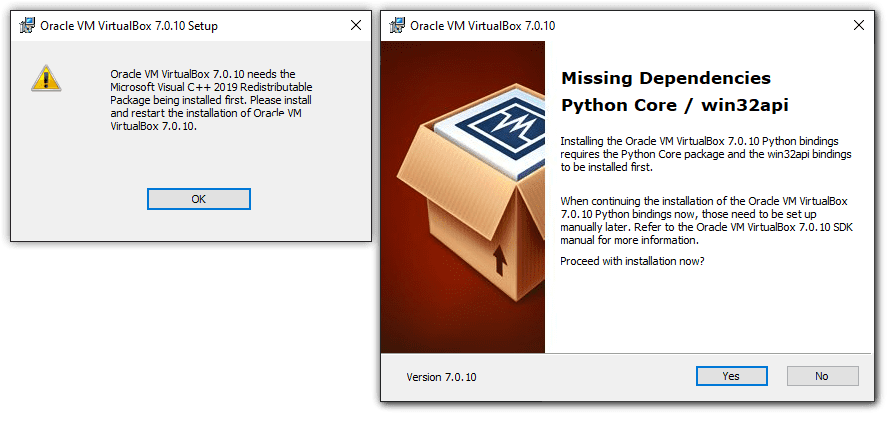
A důvod je docela jednoduchý! Když provedete novou instalaci, dostanete minimální balíčky, které neobsahují žádné závislosti, jako je jádro Pythonu nebo Microsoft Visual C++.
Jednoduše řečeno, musíte nainstalovat chybějící balíčky.
V další části vás tedy provedu tím, jak můžete co nejjednodušším způsobem nainstalovat Python Core, win32api a Microsoft Visual C++.
Vyřešte chyby jádra Microsoft Visual C++ a Python při instalaci VirtualBoxu
Jak jsem již zmínil dříve, důvodem těchto chyb jsou jednoduše chybějící závislosti a abyste je mohli vyřešit, stačí nainstalovat chybějící balíčky.
Aby bylo možné tento návod snadno sledovat, rozdělil jsem jej na 3 části, abyste je mohli sledovat všechny nebo konkrétní části na základě vaší chyby.
Instalace Microsoft Visual C++
Před instalací Microsoft Visual C++ musíte ukončit výzvu k instalaci VirtualBox.
Nejprve stiskněte tlačítko OK ve výzvě, kde vás žádá o instalaci Microsoft Visual C++, a poté stiskněte tlačítko Dokončit v další výzvě:
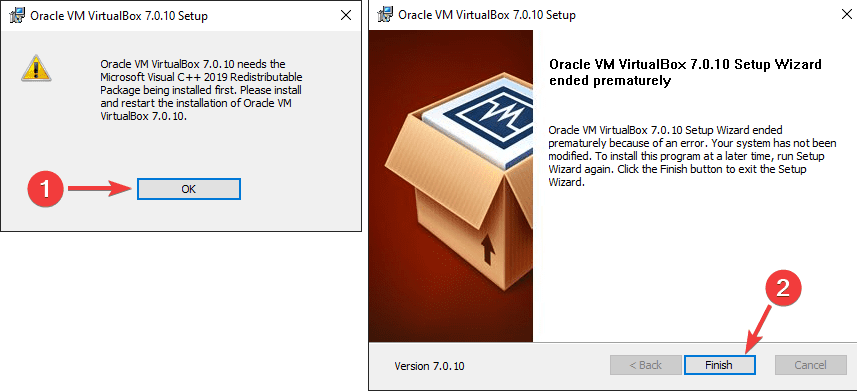
Dále navštivte oficiální stránku ke stažení Microsoft Visual C++a odtud si stáhněte požadovanou verzi. Nejčastěji to bude rok 2015 a později:
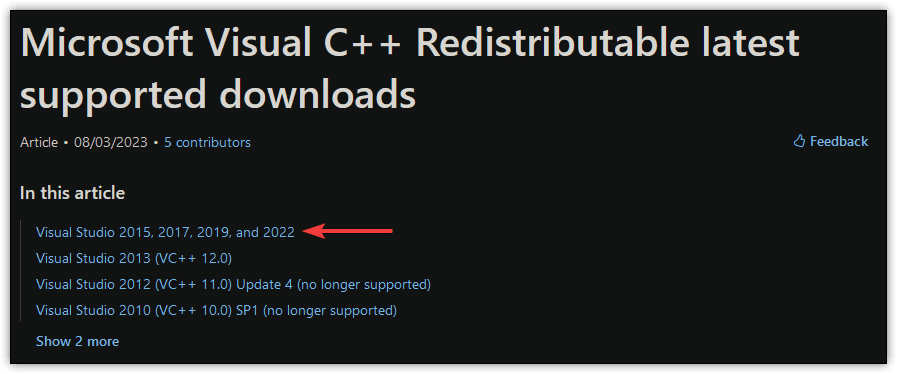
V dalším kroku se vás zeptá na výběr architektury pro váš systém, a pokud používáte něco moderního nebo máte více než 4 GB RAM, zvolte X86:
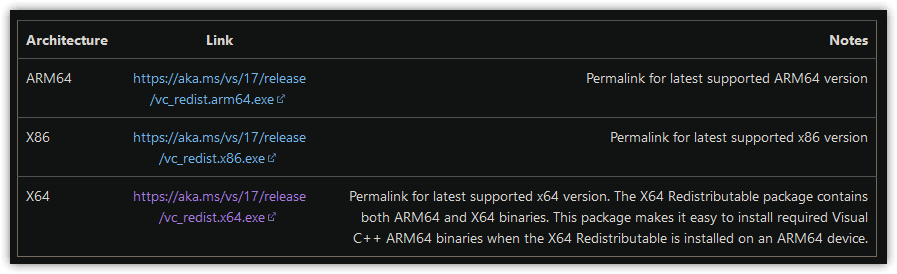
A soubor se za chvíli stáhne. Po dokončení nainstalujte spustitelný soubor Microsoft Visual C++ (soubor s příponou .exe) a otevře se nová výzva.
Vše, co musíte udělat, je přečíst si licenční podmínky (pokud chcete), zkontrolovat smlouvu a stisknout tlačítko Instalovat:
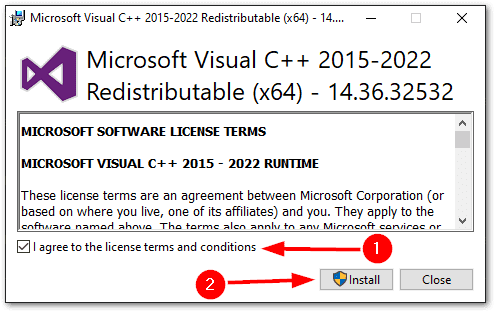
A je to! Úspěšně jste nainstalovali Microsoft Visual C++.
Nainstalujte Python Core a win32api
Chcete-li nainstalovat Python Core, navštivte oficiální stránku ke stažení Krajtaa odtud najdete přímý odkaz ke stažení na nejnovější verzi Pythonu:
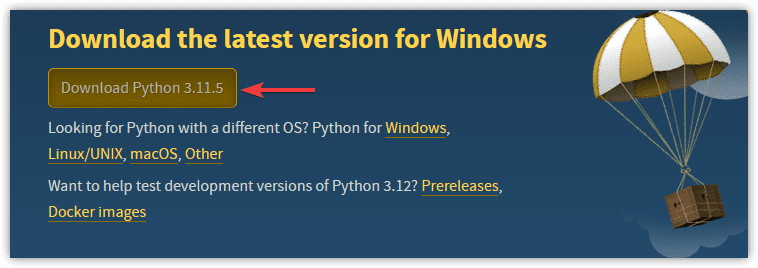
Otevřete stažený soubor, ale neklikejte hned na tlačítko instalace!!
Když uvidíte výzvu k instalaci, musíte přidat Python do PATH. Což lze provést zaškrtnutím políčka Přidat python.exe do PATH:
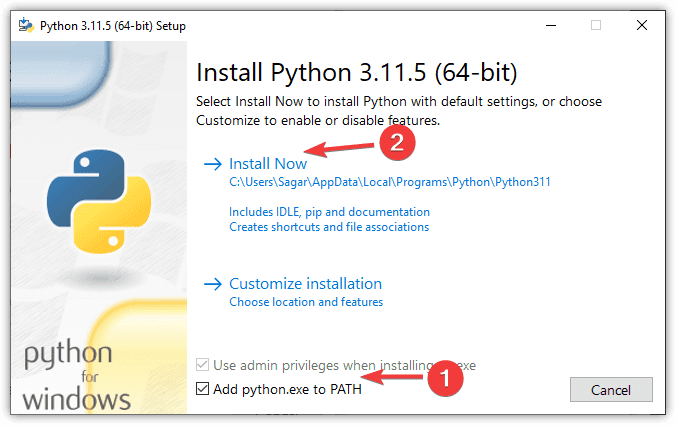
A pak klikněte na tlačítko Install Now a Python se za chvíli nainstaluje.
To ale nainstaluje pouze jádro Pythonu. Ještě musíme nainstalovat win32api.
Instalace win32api
Pro ty, kteří nevědí, win32api je balíček Pythonu, který lze nainstalovat pomocí vlastního pipu správce balíčků.
Což znamená, že k instalaci musíte použít PowerShell. Nebojte se; je to pouze provedení jednoho příkazu.
Nejprve klikněte pravým tlačítkem myši na nabídku Start a vyberte Windows PowerShell (Admin):
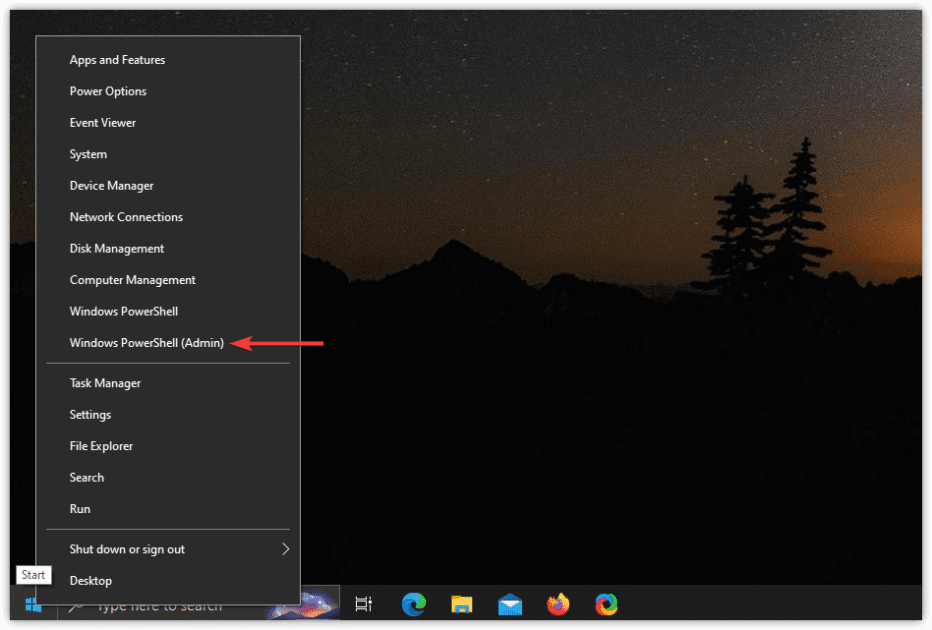
Jakmile otevřete PowerShell, jednoduše vložte následující příkaz do řádku a stiskněte Enter:
py -m pip install pywin32
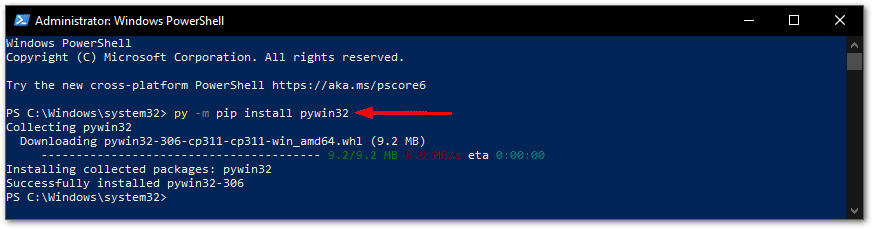
A je to!
Nyní znovu spusťte instalační program VirtualBox a tentokrát neuvidíte žádnou chybu!
Jak se tomuto problému v budoucnu vyhnout?
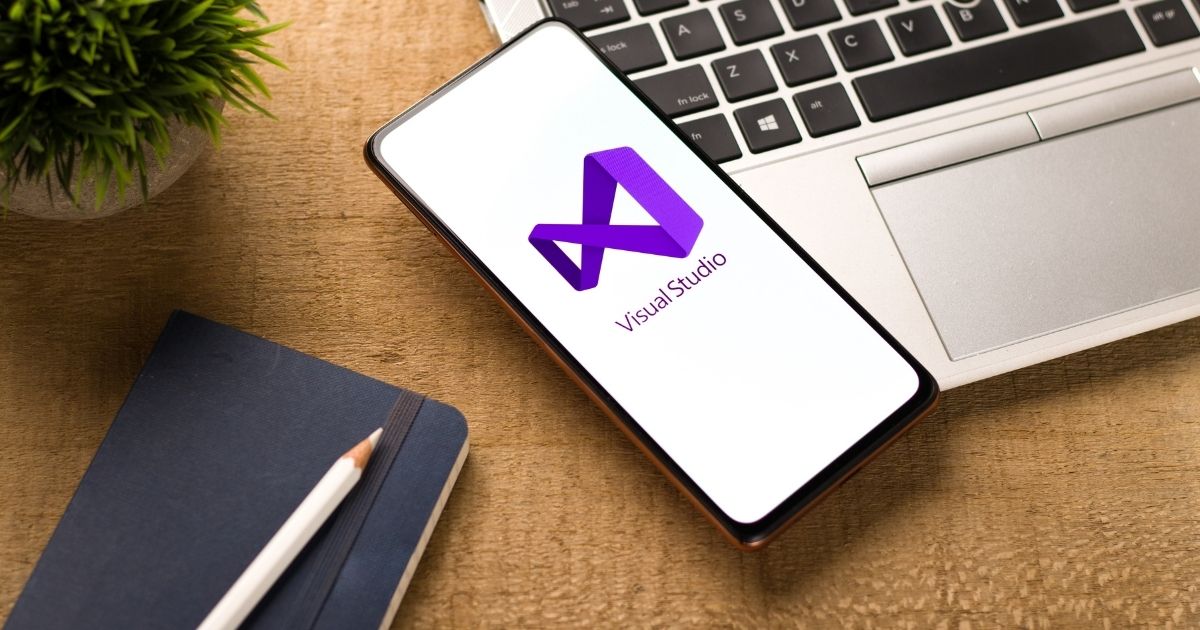
Nejjednodušší způsob, jak se těmto problémům vyhnout, je být při odstraňování softwaru ze systému při vědomí.
Vidíte, problém je jasný a nastane pouze ve dvou scénářích:
Nemůžete dělat nic jiného, než nainstalovat tyto závislosti ručně, jak jsem vysvětlil, pokud jste provedli novou instalaci, ale můžete přijmout opatření pro druhou možnost.
Jediným způsobem, jak se této chybě v budoucnu vyhnout, je křížová kontrola toho, co se chystáte ze systému odstranit, protože můžete ze systému odstranit ty důležité závislosti, které mohou být vyžadovány i od jiného softwaru.
Zabalit se
Toto byl rychlý tutoriál o tom, jak můžete řešit chyby Microsoft Visual C++ spolu s chybějícími závislostmi Pythonu.
Na tyto chyby jsem narazil při pokusu o instalaci VirtualBoxu na novou instalaci, ale můžete mít různé důvody, například omylem odstranit potřebné balíčky.
A doufám, že vám toto řešení pomůže.
Dále si můžete také přečíst o tom, jak nainstalovat Windows 11 do VirtualBoxu.

